Windows 10, 11'de Nvidia Sürücü Çökme Sorunu Nasıl Onarılır
Yayınlanan: 2023-07-25Windows 11/10'da Nvidia sürücüsünün çökmesiyle ilgili hatalarla da karşılaşıyorsanız, bu sorunu hemen çözmek için bu basit kılavuzdan yardım alın.
Nvidia sürücüsü, sistemin Nvidia grafik kartlarıyla iletişim kurmasını sağlayan Windows destekli bir araçtır. Bu nedenle, bu araç Windows'un GPU'yu çalıştırması için oldukça önemlidir. Sürücü herhangi bir hata veya sorunla karşılaşırsa, sistemi kötü çalışmaya zorlayarak tekrar tekrar çökebilir.
Windows 10 ve Windows 11'in Nvidia sürücüsünün çökmesiyle ilgili sorun oldukça yaygın ve tekrarlayıcıdır. Bu büyük bir anlaşma gibi görünebilir ama gerçekte öyle değil. Birkaç kolay çözümün yardımıyla, bu hatayı kolayca düzeltebilir ve Nvidia sürücüsünün mükemmel çalışmasını sağlayabilir ve karşılığında Nvidia GPU'yu da sorunsuz bir şekilde çalıştırabilir/kullanabilirsiniz.
O halde lafı daha fazla uzatmadan Windows 10/ Windows 11 Nvidia çökmesini düzeltme yöntemlerine bir göz atalım.
Windows 10/11'de Nvidia Sürücü Kilitlenme Hatasını Düzeltme Yöntemleri
Bu basit kılavuzun ilerleyen bölümlerinde, Nvidia grafik sürücüsünün Windows 10'u çökertme hatasının neden ortaya çıktığını ve bunun kolaylıkla nasıl düzeltileceğini analiz etmeye çalışacağız. Bu sorun çözülene kadar çözümleri art arda takip edin.
1. Çözüm: Cihazı Yeniden Başlatın
Her şeyi basit tutun ve sistemi yeniden başlatarak başlayın. Windows PC ile ilgili herhangi bir sorunla karşılaştığınızda, yapmanız gereken ilk şey cihazınızı yeniden başlatmaktır. Bu, işletim sistemine yeni bir başlangıç yapmanızı sağlar. Bazı hizmetlerde kesinti, Nvidia sürücüsünün çökmesine neden olabilir. Bu nedenle, yeniden başlatma bu hizmeti de yeniden başlatacaktır. Ancak bu yöntem işe yaramazsa ve hala sorunlarla karşılaşıyorsanız sonraki çözümü uygulayın.
Ayrıca Okuyun: NVIDIA Sürücülerinin Windows'a Yüklenmemesi Sorunu Nasıl Onarılır
2. Çözüm: Antivirüs'ü Devre Dışı Bırakın
Bir çökme hatasıyla karşılaşırsanız deneyebileceğiniz bir sonraki çözüm, virüsten koruma yazılımını devre dışı bırakmaktır. Bazen antivirüs, sisteme ve onun işlemlerine karışabilir. Bu tür hatalara yol açabilir. Bu nedenle, bu hatayı düzeltmenin en iyi yolu virüsten koruma yazılımını devre dışı bırakmaktır. Bu, sistemin tüm kaynaklarını ve sistemlerini kesintisiz olarak kullanmasını sağlayacaktır. Ayrıca bu yöntem, Windows 10'da Nvidia sürücü güncelleme çökmelerini düzeltmenize de yardımcı olacaktır. Bu yöntem hatayı düzeltmezse bir sonrakini izleyin.
3. Çözüm: Nvidia Kontrol Panelinin Yapılandırmalarını Değiştirin
Windows'ta Nvidia sürücü çökmesini düzeltmenin bir sonraki çözümü, Nvidia Kontrol Panelinde bazı değişiklikler uygulamaktır. GPU'yu daha uyumlu hale getirmek için Kontrol Panelinde bazı değişiklikler yapabilirsiniz. Ne yapmanız gerektiğini öğrenmek için aşağıdaki adımları izleyin:
- Win+S tuşlarına basın, Denetim Masası'nıarayın ve aracıaçın.
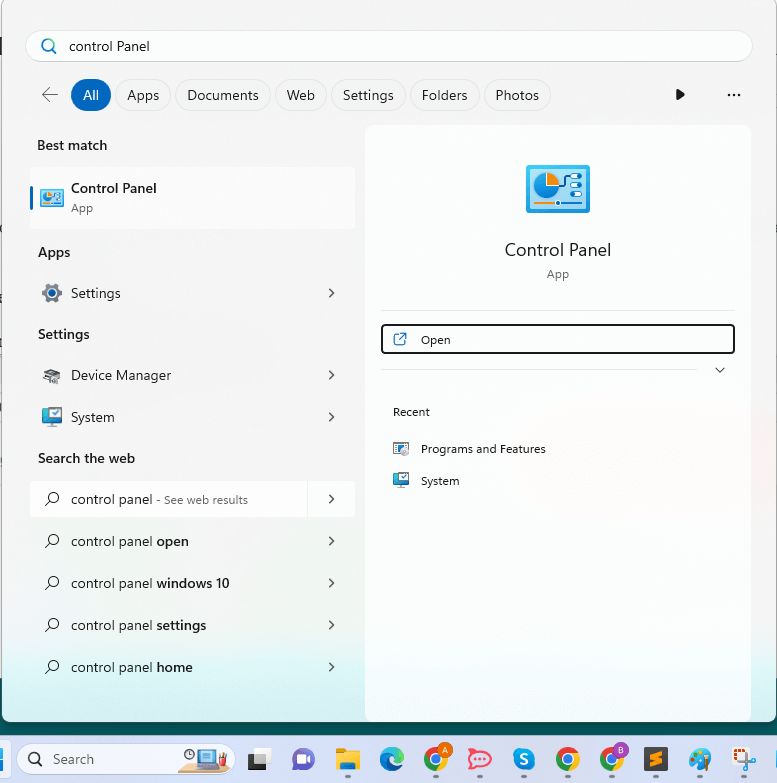
- Araç göründüğündeGörüntüleme Ölçütü'nü ayarlayın ve Büyük Simgelerolarak ayarlayın.
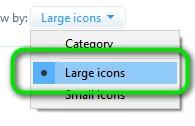
- Çalıştırmak içinNvidia Kontrol Paneline tıklayın.
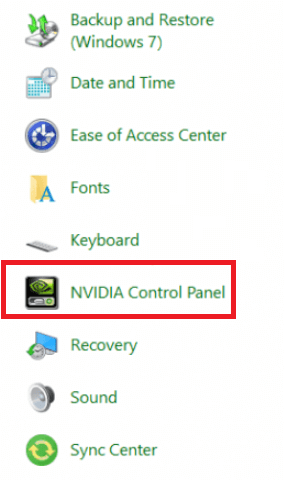
- Panelin sol bölmesinde,3D ayarlarını yönet öğesine çift tıklayın.
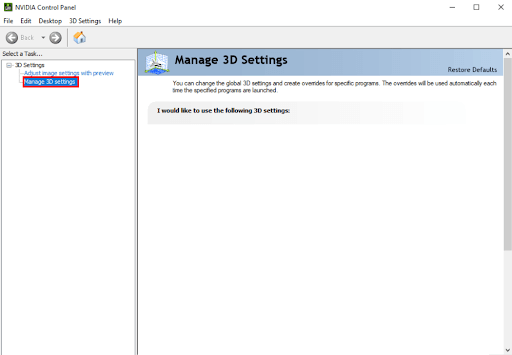
- Sağ bölmedeki Ayarlar kutusunun altında,Güç Yönetimi Moduna çift tıklayın ve Maksimum Performansı Tercih Etolarak ayarlayın.
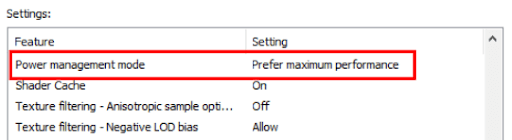
- Benzer şekildeDikey Senk'i Kapalıolarak ayarlayın.

- Uygula düğmesine tıklayın.
Bu yöntem, sürücünün performansını düzeltecek ve Windows 10'da Nvidia sürücüsünün çökmesini düzeltecektir. Bu yöntem size yardımcı olmadıysa, bir sonraki çözümü izleyin.

Ayrıca Okuyun: Nvidia GeForce Experience Açılmıyor Sorunu Nasıl Onarılır
4. Çözüm: Windows 11 Nvidia Çökmesini Düzeltmek için Sürücüyü Güncelleyin
Vakaların %80'inden fazlasında çalışan bir başka harika çözüm de Nvidia grafik sürücüsünü güncellemektir. Nvidia sürücüsü çökme hatası, ilgili GPU sürücüsünün eski olması veya sistemde eksik olması nedeniyle görünebilir. Bu durumda, gelecekte bu tür sorunlarla karşılaşabilirsiniz. Bu nedenle, en iyi yol sürücüyü güncellemektir.
İnternette gezinirken, herhangi bir aygıtın sürücülerini güncellemenin birçok yolunu bulabilirsiniz. Ancak bu yöntemlerin hepsi güvenilir değildir. Hatta bazıları güncellemeleri teslim etmekte başarısız olabilir. Bu nedenle, en iyi bahis, güvenilir üçüncü taraf yazılımı kullanmaktır. Bit Driver Updater böyle bir araçtır. Bu yazılım, Windows 10 hatalarında Nvidia sürücü güncelleme çökmelerinde size kolayca yardımcı olabilir.
Bit Driver Updater, birçok hatayı düzeltmek için çalışan harika bir yazılımdır. Beğendiğiniz en şaşırtıcı özelliklerden bazılarını sunar:
- Tek tıkla güncellemeler
- Otomatik sürücü güncellemeleri
- WHQL sertifikalı sürücüler
- Gerektiğinde sürücüleri yedekleyin ve geri yükleyin
- Sürücü güncellemesi yoksay seçeneği
- Çok dilli kullanıcı arayüzü
- Akıllı Yapı
Ancak, tüm özellikler bunlar değildir. Bu yazılımı kullandığınızda hakkında daha fazla bilgi edineceksiniz. Şimdilik aşağıdaki Windows 10 hatasında Nvidia sürücüsünün çökmesini nasıl düzeltebileceğimize odaklanalım.
Bit Driver Updater'ı Kullanma Prosedürü Nedir?
Aşağıdaki paragraflarda verilen talimatları dikkatli bir şekilde uygularsanız, bu aracı kullanmakta sorun yaşamazsınız:
- Yazılım yükleyici kurulumunu indirmek için aşağıdaki indir düğmesine tıklayın.
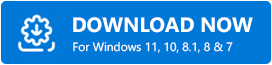
- Programı cihazınıza yükler ve ardından çalıştırırsanız, mevcut olabilecek herhangi bir sürücü güncellemesini bulmak için sisteminizde kapsamlı bir arama yapabilir.
- İlgili sürücü(ler)i kurmak için mevcut güncellemelerin listesi ekranınıza geldiğinde Tümünü Güncelle veya Şimdi Güncelle seçeneğine tıklayın.
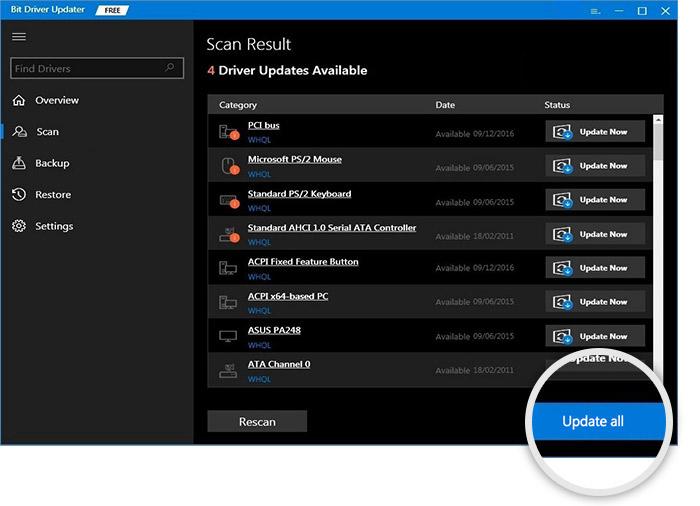
- Görevi tamamen tamamladıktan sonra,sistemi yeniden başlatmanız gerekecek.
Bu özel çözüm sizin için işe yaramazsa, bir sonrakine geçebilirsiniz.
Çözüm 5: SFC Komutunu Çalıştırın
Sistem dosyaları bozulursa Windows, Nvidia sürücüsünün çökmesi de dahil olmak üzere çeşitli sorunlarla karşılaşabilir. Bu tür dosyaları silmek ve neden olabilecekleri zararları onarmak için Sistem Dosyası Denetleyicisi komutunu kullanabilirsiniz.
Bu komutun yürütülmesi için Komut İstemi gerektiğinden, devam etmeden önce Komut İstemi'ni başlatmanız gerekir. Sizden istenenin ne olduğunu derinlemesine anlamak için lütfen aşağıdaki şekilde ilerleyin; bunu yapmak, Windows 10'da çökmekte olan Nvidia sürücüsünü kolaylıkla düzeltmenize olanak tanır:
- Komut İstemini açmak için Win ve Stuşlarına aynı anda basın, cmd yazın veYönetici olarak çalıştır düğmesiniseçin.
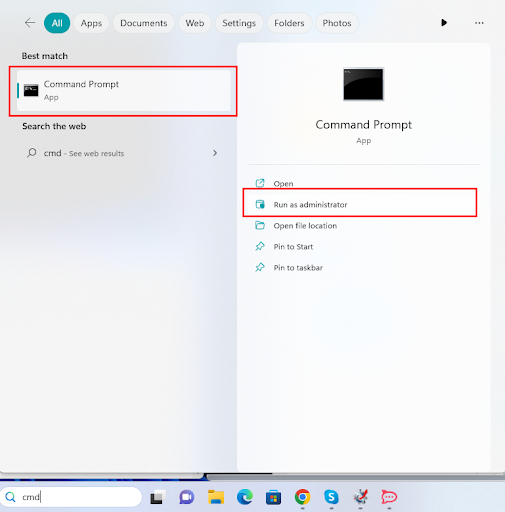
- Devam etmek için Evet düğmesine tıklayın.
- Yardımcı programı açın, aşağıdaki komutu kopyalayıp yapıştırın ve ardından komutu girmeyi bitirdiğinizde Enter tuşuna basın.
sfc / tarama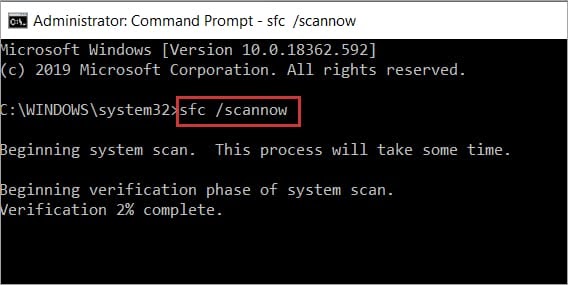
Tarama bittikten sonra, program işletim sisteminde bulunan hataları düzeltecektir.
Ayrıca Okuyun: "Şu anda bir NVIDIA GPU'ya bağlı bir ekran kullanmıyorsunuz" {Çözüldü}
Nvidia Grafik Sürücüsü Windows 10'u Çöküyor: Düzeltildi
Windows 10'da Nvidia sürücü çökmesinin nasıl düzeltileceği ile ilgili olarak sizinle paylaşmak zorunda olduğumuz tek şey buydu. Yukarıda sağlanan çözümlerin, hatadan kolaylıkla kurtulmanızı sağlayacağını umuyoruz. Tüm çözümleri uyguladığınızda, grafik kartınızı gerektiği gibi kullanabileceksiniz. Ayrıca, cihaz da sorunsuz çalışacaktır.
Yukarıda verilen çözümler ve prosedürler açıklayıcı olsa da sorunlar ortaya çıkabilir.
Bu tür sorunlardan ve kafa karışıklığından kurtulmak için bizimle iletişime geçin. Yardım için aşağıdaki yorumlar bölümüne sorularınızı yazın. Uzmanlardan oluşan ekibimiz sorularınızı inceleyecek, bunlara çözüm bulacak ve size geri dönecektir. Ayrıca, Windows 10'u kilitleyen Nvidia sürücüsünün nasıl düzeltileceğine ilişkin bu kılavuzla ilgili geri bildirimlerinizi de paylaşabilirsiniz. Önerileriniz için teşekkür ederiz.
Ayrıca, bu tür makalelerden daha fazlasını doğrudan gelen kutunuza almak için bültenimize abone olun. Bizi takip etmek için bizi Facebook, Instagram, Twitter veya Pinterest'te takip edin.
